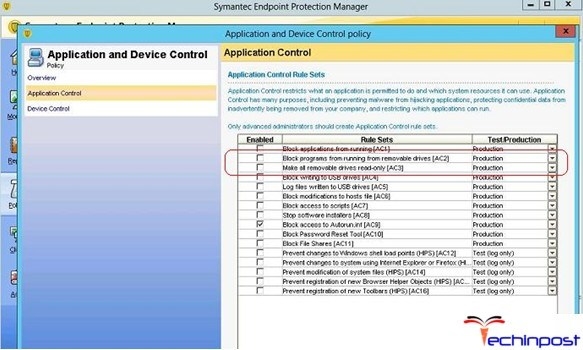වීථි ඡායාරූප සැසියකදී බොහෝ අවස්ථාවල පින්තූර ප්රමාණවත් ආලෝකයක් නොමැතිව හෝ කාලගුණික තත්වයන් නිසා අධික ලෙස අධික ලෙස අධික ලෙස අධික ලෙස ලබා ගත හැකිය.
අද අප කතා කරන්නේ පිටතදී ඇති ඡායාරූප සකස් කර එය හුදෙක් අඳුරු කිරීමයි.
සංස්කාරකයේ Snapshot එක විවෘත කරන්න, කෙටිමං යතුරක් සමඟ පසුබිම් ස්තරයේ පිටපතක් නිර්මාණය කරන්න. CTRL + J.

ඔබට දැක ගත හැකි පරිදි, අපගේ මුළු ඡායාරූපයම ඉතා විශාල ආලෝකයක් සහ අඩු විවරණයක් ඇත.
ගැලපුම් ස්ථරය අයදුම් කරන්න "මට්ටම".

ස්ථර සැකසීම්වලදී, මැදපෙරැන්ඩරය දකුණට මාරු කරන්න, පසුව වම් ස්ලයිඩරයෙහිම සිදු කරන්න.


අපි ප්රතිවිරෝධය මතු කළත්, ඒ සමගම සමහර ප්රදේශවල (සුනඛයාගේ කටුව), "සෙවනැල්ල" තුළ.
ස්ලැඩ් මැස්ක් වෙත යන්න "මට්ටම" ස්ථර වල

බුරුසුවක් ගන්න.

සැකසුම්: ආකෘතිය මෘදු රවුම්වර්ණය කළු, 40% පාරාන්ධතාවය.



ප්රවේශමෙන් තද පැහැති ප්රදේශ හරහා brush කරන්න. බුරුසු ප්රමාණය විශාල කොටු වරහන් මගින් වෙනස් වේ.

දැන් අපි බල්ලාගේ ශරීරයේ අධික ලෙස නිරාවරණය වීම අඩු කිරීමට උත්සාහ කරන්නෙමු.
ගැලපුම් ස්ථරය අයදුම් කරන්න "වක්රය".

රූප රාමුවේ පෙන්වා ඇති පරිදි, වක්රය වැලක්වීම, අපි අපේක්ෂිත ප්රතිඵල ලබා ගනිමු.


ඉන්පසු ස්ථරයේ විස්තාරණය කරන්න. වක්රය සමඟ ස්තර සහිත ආවරකය සක්රිය කරන්න.

මැස්මේ කෙටිමං CTRL + I සහ එකම සැකසුම් සමග බුරුසුවක් ගන්න, නමුත් සුදු. බුෂ් අපි බල්ලාගේ සිරුර මත අවධාරණය කරන අතර, පසුබිම මත, තවත් ටිකක් වැඩි ප්රතිරෝධය වැඩි දියුණු.


අපගේ ක්රියාවන්ගේ ප්රතිඵලයක් ලෙස වර්ණය තරමක් විකෘති වූ අතර අධික ලෙස සංතෘප්ත විය.
ගැලපුම් ස්ථරය අයදුම් කරන්න "හූ / සන්තෘප්තිය".

මනෝගතියේ ජනේලයෙන්, සංතෘප්තිය අඩු කර ටිකක් සකස් කරන්න.


මුලදී, පින්තූරය පිළිකුල් සහගත ගුණාංගයක් විය. එහෙත්, කෙසේ වෙතත්, අපි කාර්යය සමග සාර්ථකව කටයුතු කළෙමු. අනවශ්ය ආලෝකය ඉවත් කිරීම.

මෙම තාක්ෂණය මගින් ඔබට අධික අවකාශය වැඩිදියුණු කර ගැනීමට හැකි වේ.